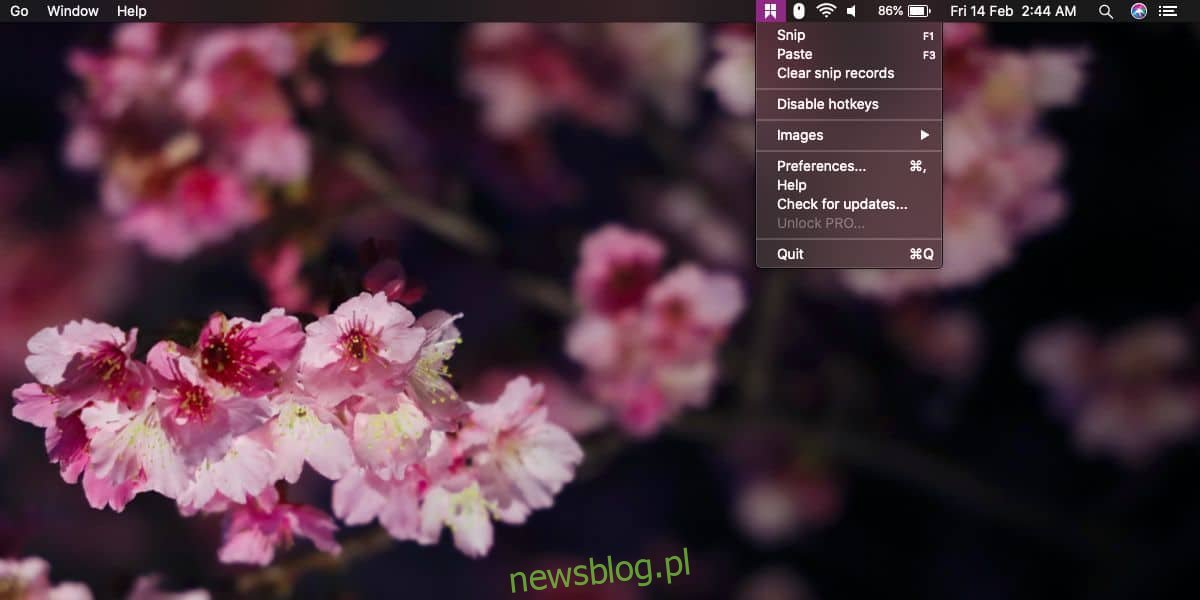Narzędzia do zrzutów ekranu zwykle koncentrują się na oknach, określonych obszarach ekranu lub całym ekranie. W systemie macOS są to trzy rodzaje zrzutów ekranu, które można wyjąć z pudełka. Narzędzia do zrzutów ekranu innych firm mają podobne opcje i wszystkie koncentrują się na całych ekranach, całych oknach lub wybranych obszarach.
Jeśli chcesz wykonać zrzut ekranu poszczególnych elementów interfejsu użytkownika w systemie MacOS, możesz wyciąć je z większych zrzutów ekranu. Szybszym sposobem na zrzut ekranu tylko elementów interfejsu użytkownika jest użycie Snipaste. Jest to bezpłatna aplikacja dostępna również dla systemu Windows 10 i świetnie radzi sobie na obu platformach. Wersja dla systemu Linux jest w przygotowaniu.
Zrzut ekranu poszczególnych elementów interfejsu użytkownika
Ściągnij i uruchom Snipaste. Pobieranie wydaje się być powolne, mimo że plik jest mały i prawdopodobnie ma to związek z serwerem, na którym znajduje się plik, więc bądź cierpliwy. Po zainstalowaniu i uruchomieniu musisz włączyć zdolność aplikacji do wykrywania elementów interfejsu użytkownika.
Kliknij ikonę paska menu Snipaste i wybierz z menu opcję „Preferencje”.

W oknie Preferencje przejdź do zakładki Wycinek. Ta karta ma trzy dodatkowe karty pod nią. Wybierz kartę „Zachowanie”. Na karcie Zachowanie włącz opcję „Automatycznie wykryj elementy interfejsu użytkownika”. Po włączeniu tej opcji będziesz musiał przyznać aplikacji dodatkowy dostęp do ułatwień dostępu. Śmiało i zrób to. Zamknij aplikację i uruchom ją ponownie.
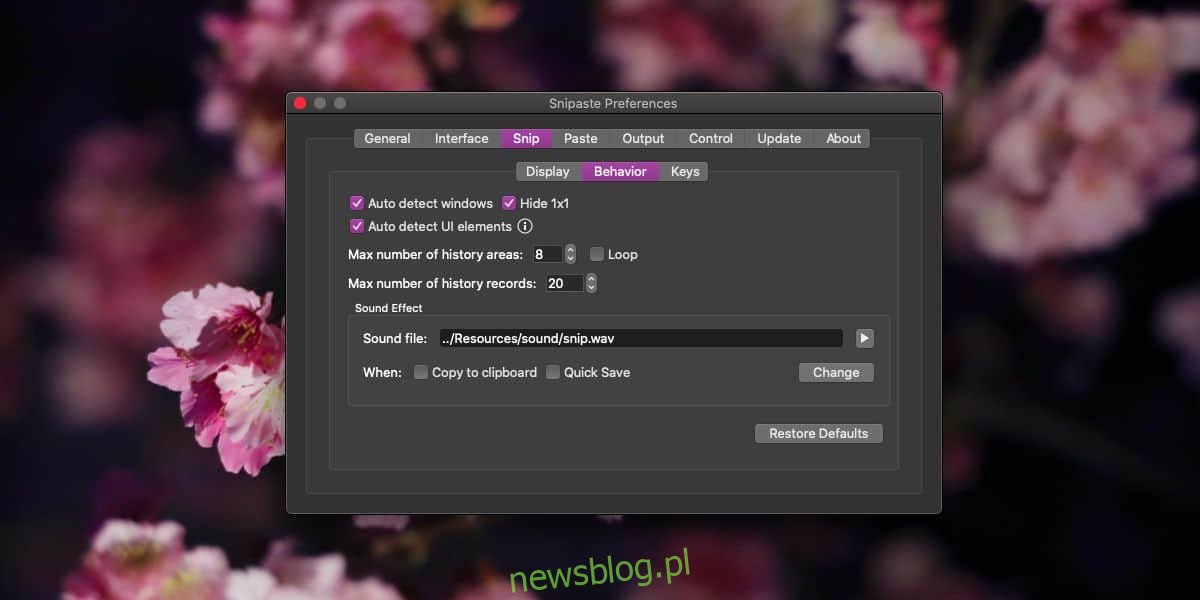
Naciśnij klawisz F1 (nie zapomnij również przytrzymać klawisza Fn), aby aktywować aplikację. Przesuń kursor na różne elementy interfejsu użytkownika. Wokół wykrytych elementów pojawi się kontur. Kliknij, aby zrobić zrzut ekranu, a następnie zapisz go.
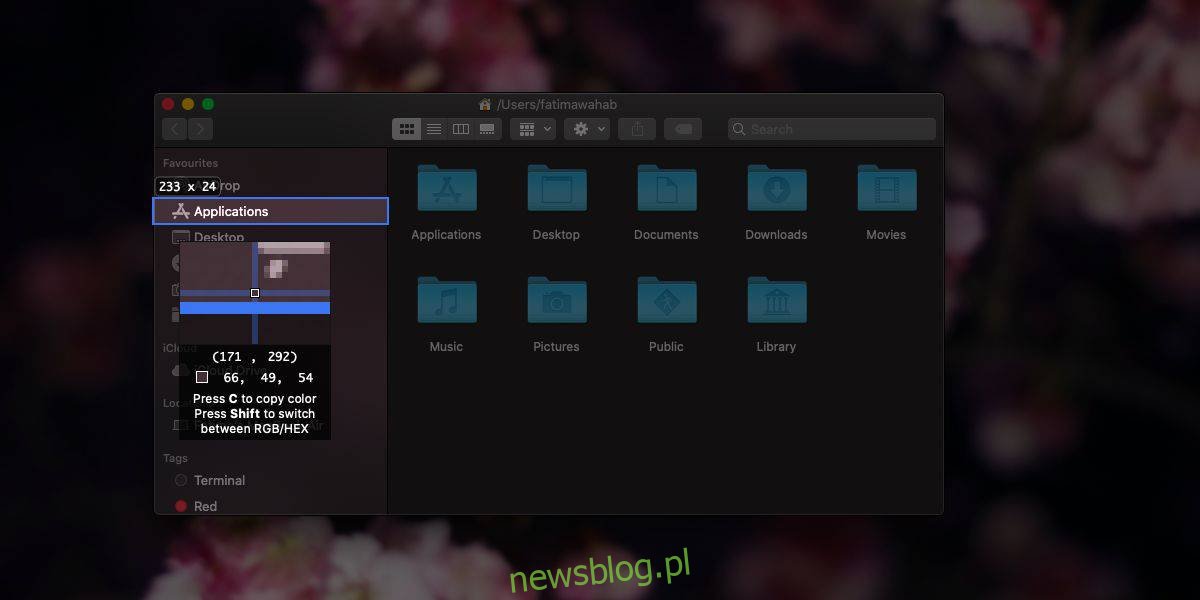
Snipaste działa dość dobrze w systemie MacOS, ale działa lepiej w systemie Windows. Wersja aplikacji na komputery Mac jest nadal w fazie beta, więc nie możemy narzekać.
Zrzuty ekranu nie są skalowane; jeśli element, który zrzutujesz, jest mały, np. przycisk, zrzut ekranu również będzie mały. Nie zostanie zmieniony, aby był znacznie większy. Możesz spróbować zmienić jego rozmiar za pomocą podglądu, ale w pewnym momencie obraz straci swoją wyrazistość i zostanie rozdarty. Jeśli masz wyświetlacz o wysokiej rozdzielczości, możesz uciec od zmiany jego rozmiaru w większym stopniu, ale ostatecznie skończy się to łzawieniem.
Snipaste jest w fazie beta, ale ma kilka naprawdę świetnych funkcji do robienia lepszych zrzutów ekranu i ma doskonałą obsługę skrótów klawiaturowych. Ma również kilka podstawowych narzędzi do adnotacji, ale nie są one lepsze niż to, co ma do zaoferowania Preview.